付替IPアドレス:サーバーに設定する・サーバーから解除する
作成した付替IPアドレスをサーバーに付け替えまたははずすことができます。
サーバーに設定する
サーバーに付け替えるIPアドレスを選択し、プルダウンから「サーバーに設定する」を選択します。
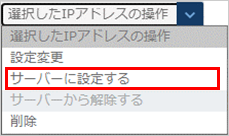
「付替IPアドレス - サーバーに設定する」ダイアログが表示されます。
付け替え先サーバー、再起動方法を選択して、「確認へ」ボタンをクリックします。※IPの付替はサーバー再起動時に反映されます。停止中のサーバーのみ再起動しないを選択できますが、下記の状態である場合、「サーバーに再起動が必要なため、操作できません。」が表示され、再起動が必要となります。
・グローバルIPアドレスを保持しないサーバーに対して、「ネットワーク設定変更」で付替IPアドレスを付与した状態から、付替IPアドレスを解除する場合
・グローバルIPアドレスを保持しているサーバーに対して、「サーバーのIPアドレスを付替IPアドレスにする」で付替IPアドレスを付与した状態から、付替IPアドレスを解除する場合
※起動中のサーバーに対して再起動しないを選択した場合、エラーとなります。
※サーバーに付替IPアドレスを設定するには、サーバーの再起動もあり時間がかかることがあります。
※検索エリアを利用してタイプの対象を絞る際は、APIパラメーターで指定するサーバータイプを入力する必要がありますので、ご注意ください。
APIパラメーターで指定するサーバータイプは下記ページをご覧ください。
クラウド技術仕様/制限値(API(サーバータイプ名・APIパラメーター対応表))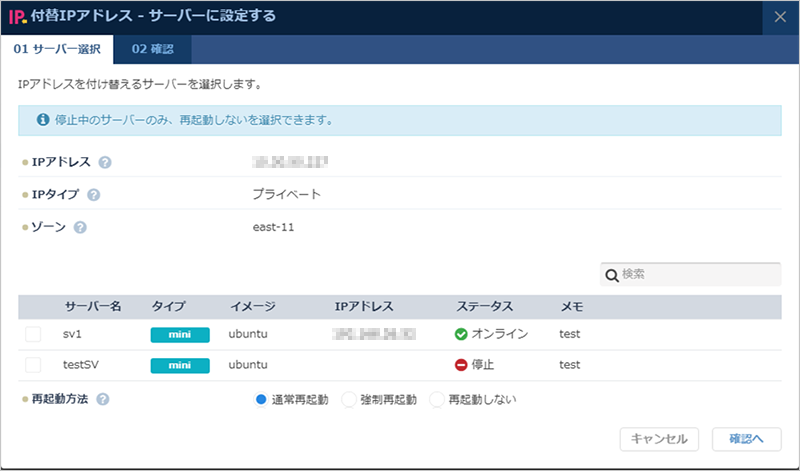
「02 確認」タブが表示されます。
内容に間違いないことを確認し、「サーバーに設定する」ボタンをクリックすると、IPアドレスのサーバーへの付け替えが開始されます。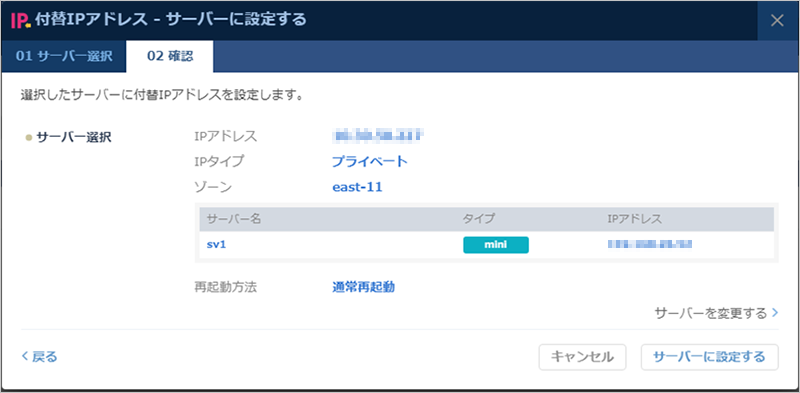
サーバーから解除する
サーバーからはずすIPアドレスを選択し、プルダウンから「サーバーから解除する」を選択します。
「付替IPアドレス - サーバーから解除する」ダイアログが表示されます。
再起動方法を選択して、「確認へ」ボタンをクリックします。※サーバーからはずすにはサーバーの再起動が必要です。停止中のサーバーのみ再起動しないを選択できます。
起動中のサーバーに対して再起動しないを選択した場合、エラーとなります。
サーバーから付替IPアドレスを解除するには、サーバーの再起動もあり時間がかかることがあります。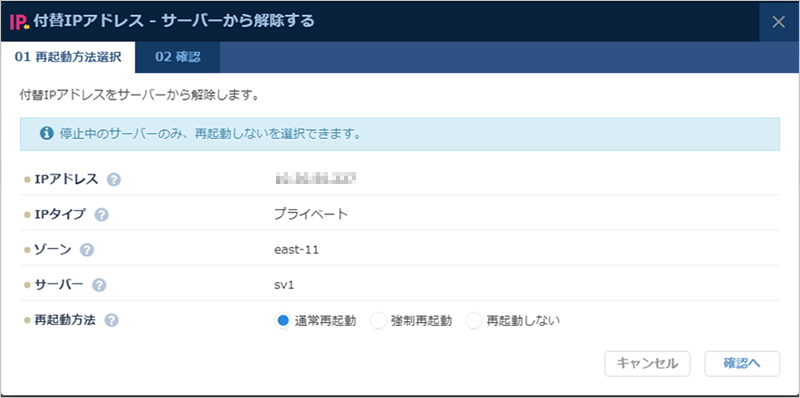
「02 確認」タブが表示されます。
内容に間違いないことを確認し、「サーバーから解除する」ボタンをクリックすると、IPアドレスのサーバーへの付け替え解除が開始されます。
フィードバック
サービス利用中のトラブルは、サポート窓口にお願いします。
お役に立ちましたか?
